Bun venit la ghidul tău despre Microsoft Designer, o unealtă inovatoare care îți permite să creezi designuri creative cu ajutorul inteligenței artificiale. În acest tutorial vei descoperi ce oferă Microsoft Designer, cum îl poți folosi și ce pași sunt necesari pentru a crea conținut vizual impresionant. Indiferent dacă lucrezi pentru rețelele de socializare, prezentări sau alte proiecte creative, Microsoft Designer este o unealtă versatilă care îți poate ușura munca.
Cele mai importante concluzii
- Microsoft Designer necesită un cont Microsoft existent.
- Unealta este disponibilă doar în limba engleză în prezent, aspect ce trebuie luat în considerare la introducerea comenzilor.
- Oferă numeroase funcții cum ar fi „Creează cu AI”, „Editează cu AI” și „Design de la zero” pentru a crea designuri atrăgătoare.
Ghid Pas cu Pas
Pentru a începe cu Microsoft Designer, urmează acești pași simpli.
Primul pas: Conectare și acces
Mai întâi ai nevoie de un cont Microsoft. Majoritatea oamenilor probabil au deja un cont Outlook sau Hotmail sau dețin un pachet Office 365. Dacă nu ai un cont, poți crea unul vizitând site-ul Microsoft.
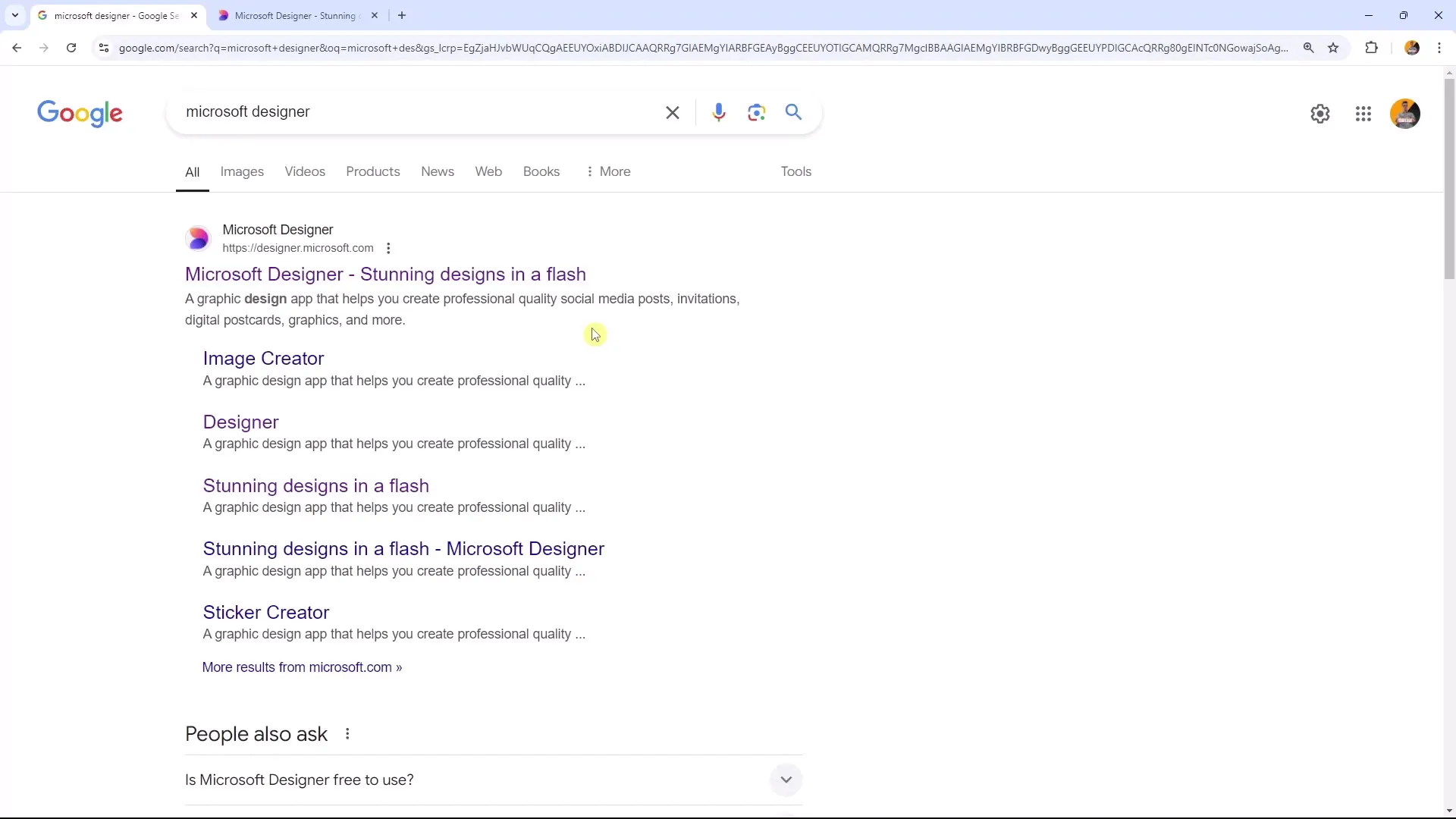
Odată ce ai contul, deschide un motor de căutare și caută „Microsoft Designer”. Ar trebui să ajungi pe pagina principală ce îți oferă diverse opțiuni de design.
Al doilea pas: Explorarea interfeței
Interfața Microsoft Designer este similară altor unelte de design cum ar fi Canva. Aici găsești diverse opțiuni care te ajută să orquestrezi designul tău. Microsoft Designer are trei zone principale: „Creează cu AI”, „Editează cu AI” și „Design de la zero”. Aceste zone sunt cheia către oportunitățile tale creative.
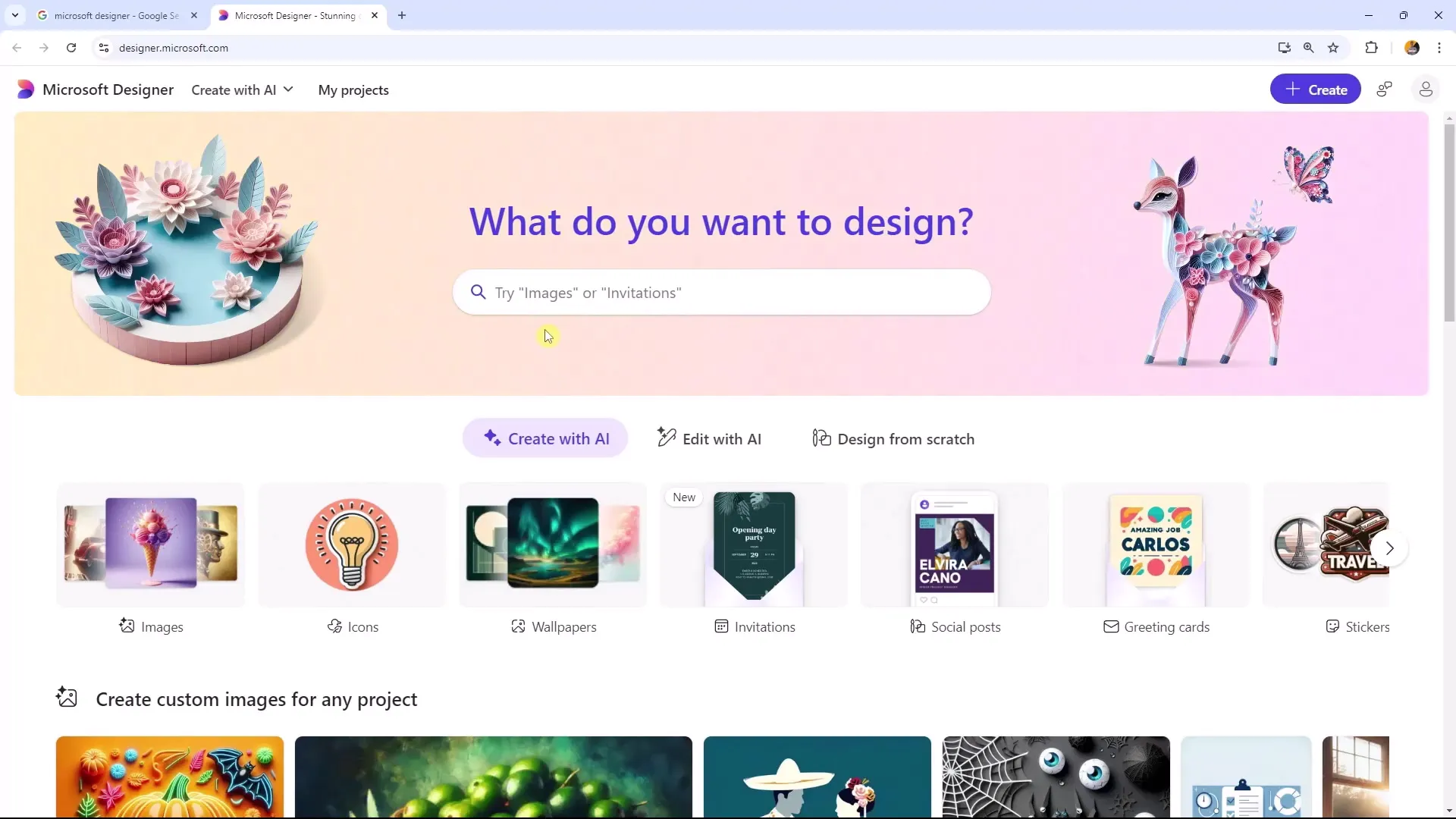
Al treilea pas: Crearea cu AI
În categoria „Creează cu AI” poți alege din diverse dimensiuni, în funcție de ceea ce vrei să creezi - fie că este vorba despre o postare pe rețelele de socializare sau o imagine de fundal. Alege dimensiunea dorită, de exemplu un pătrat.
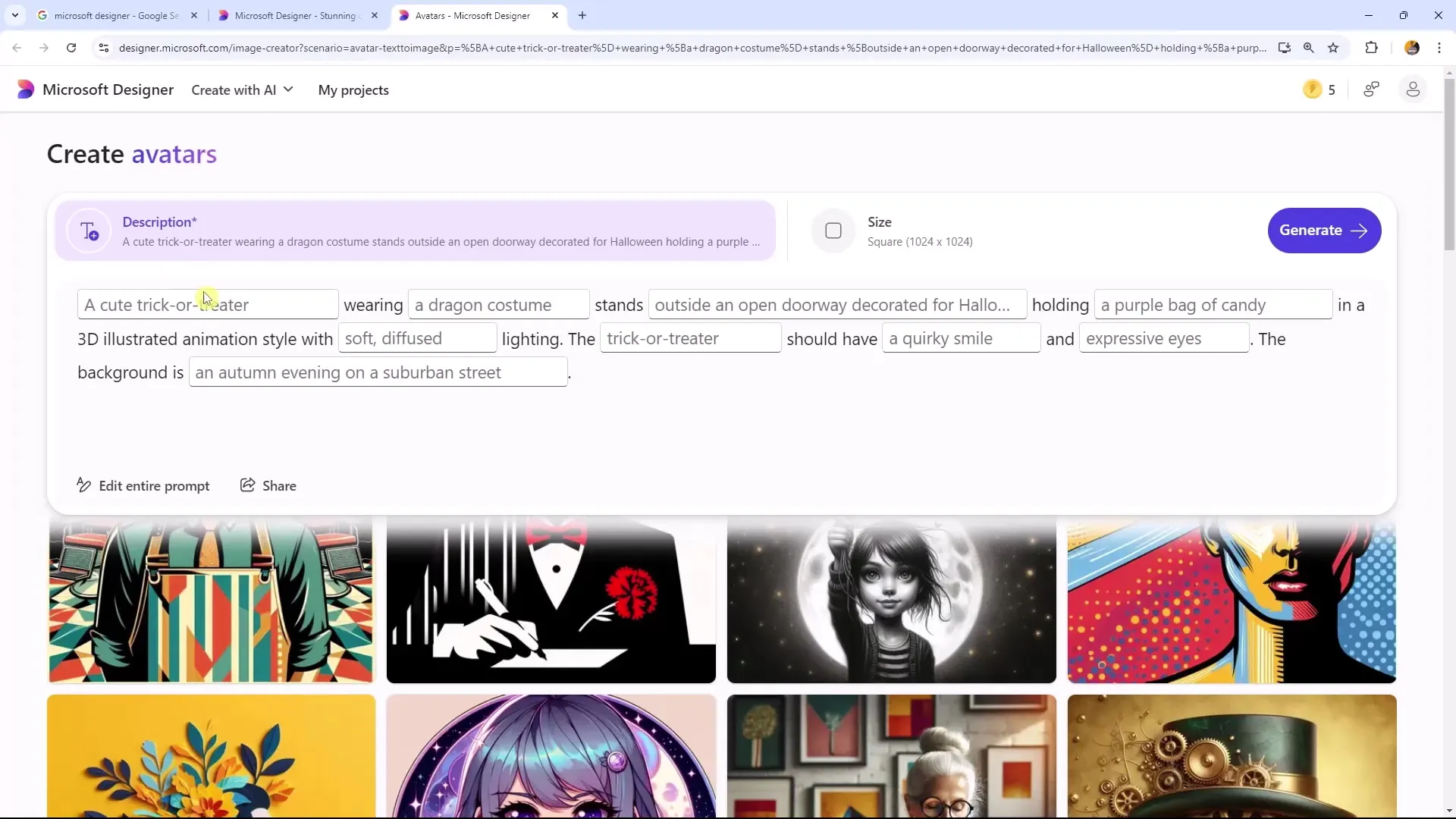
După ce ai selectat dimensiunea, introdu un text sau o comandă. Poți vedea șabloane și decide ce stil preferi. Este important să introduci textul în limba engleză, deoarece unelte permit doar această limbă în prezent.
Aici poți vedea cum sunt compuse șabloanele creative. La designuri interesante, poți lua în considerare comenzile scrise și le poți adapta pentru a-ți pune în aplicare propriile idei. Apasă pur și simplu pe designul dorit și personalizează textul.
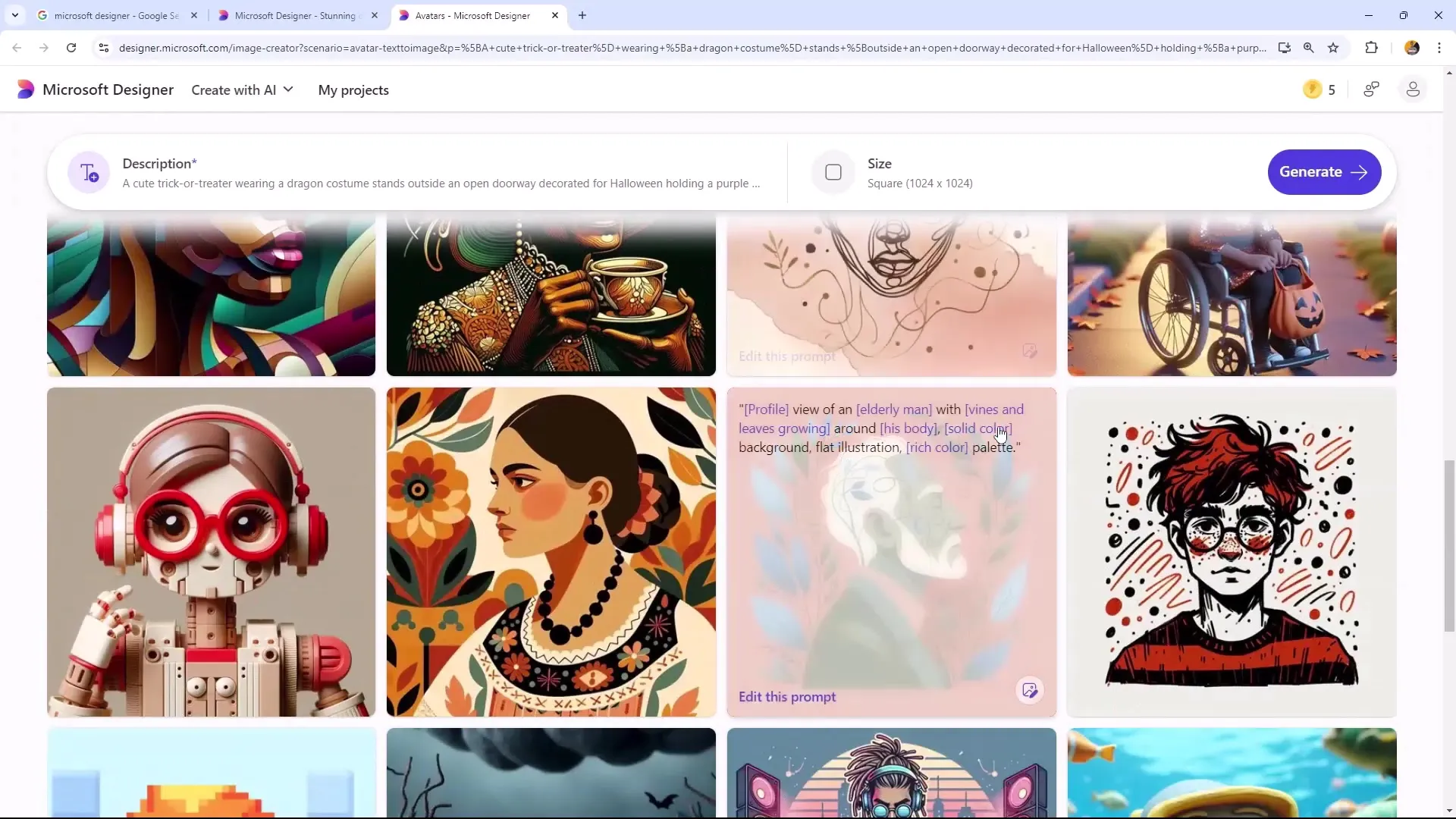
Al patrulea pas: Editarea imaginilor cu AI
Zona „Editează cu AI” îți permite să faci ajustări de bază. Aici poți folosi efecte precum eliminarea fundalurilor sau transformarea imaginilor în stiluri diferite.
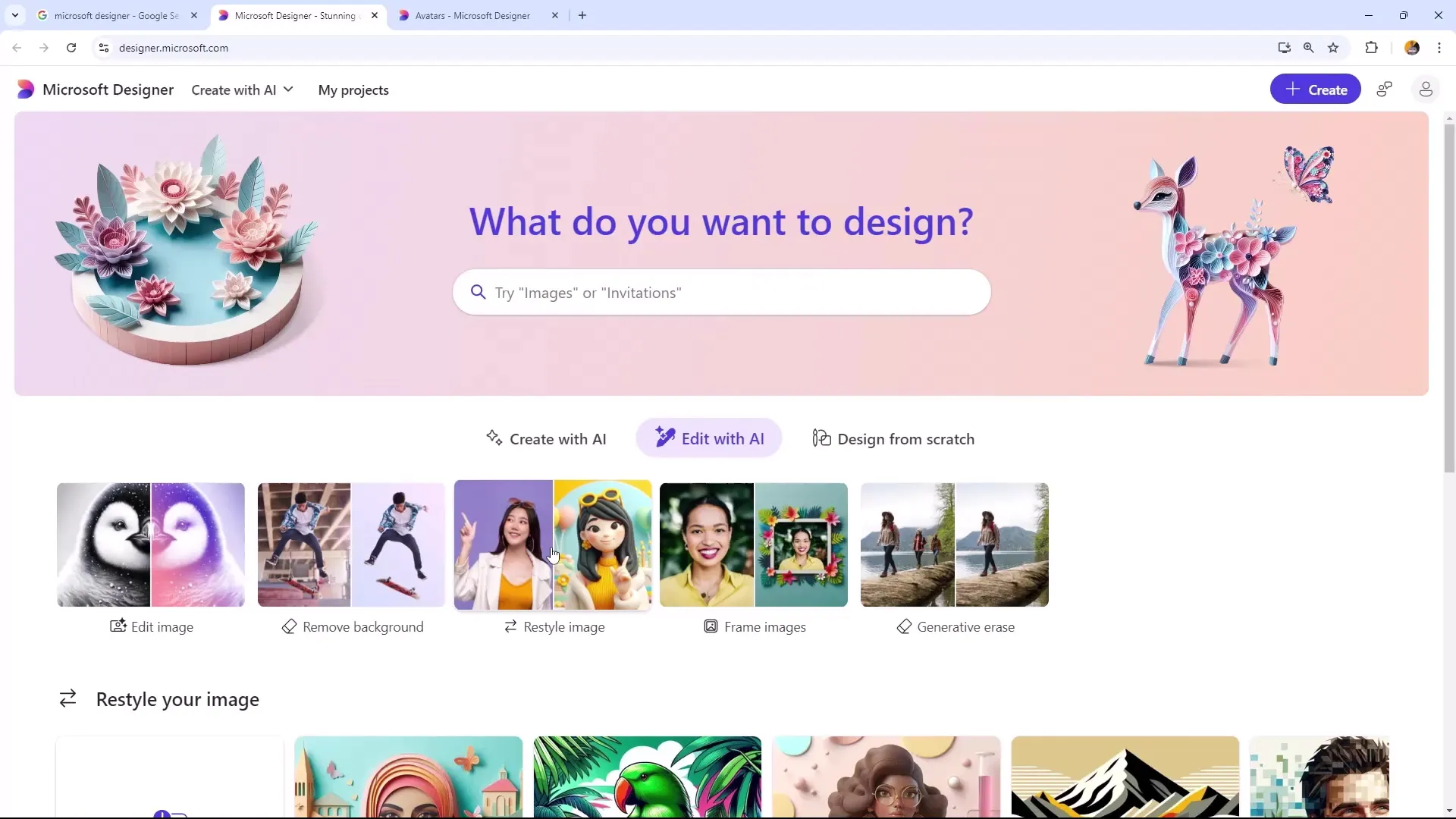
Un exemplu este încărcarea unei imagini care apoi este redată într-un stil comic. De asemenea, poți șterge părți ale imaginii fără a afecta calitatea generală, lucru extrem de util în cazul în care dorești să elimini elemente nedorite.
Al cincilea pas: Design de la zero
Dacă alegi „Design de la zero”, vei primi diverse șabloane pentru documente, cum ar fi slide-uri PowerPoint, postări LinkedIn și multe alte formate de rețele de socializare. Indiferent dacă vrei să creezi ceva pentru Instagram, Pinterest sau Facebook - posibilitățile sunt aproape nelimitate.
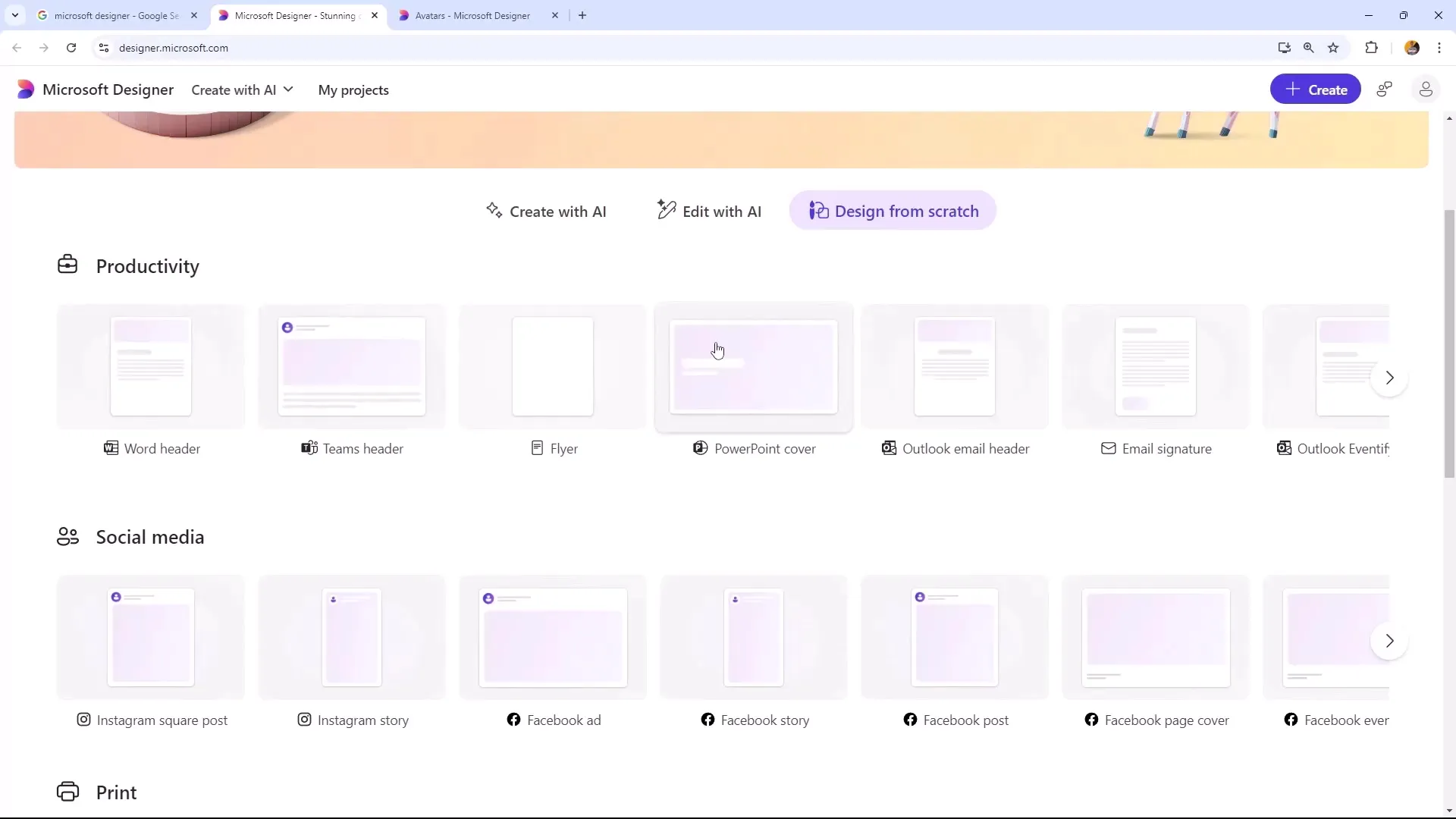
De asemenea, ai opțiunea de a folosi diverse șabloane de hârtie, fie că este vorba de format A4 sau A5 și în format peisaj sau portret - acest lucru îți oferă o mare flexibilitate pentru diferite proiecte.
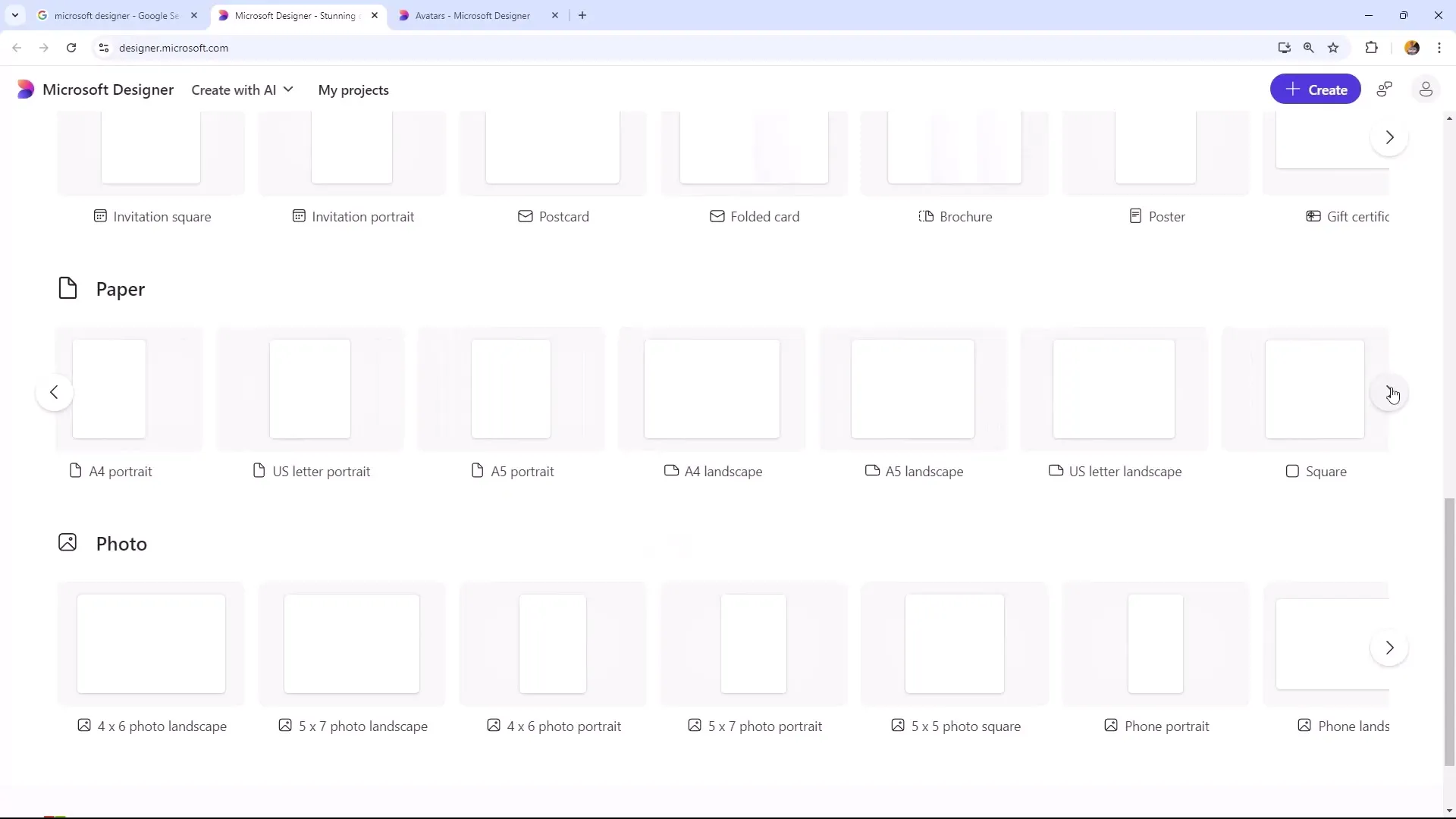
Concluzie și perspective
În următorul episod video vom crea împreună un avatar și voi vorbi mai mult despre filele și funcțiile care se găsesc în colțul stânga sus al aplicației. Avantajul vostru este să înțelegeți pe deplin instrumentele pentru a putea exploata întregul potențial al Microsoft Designer.
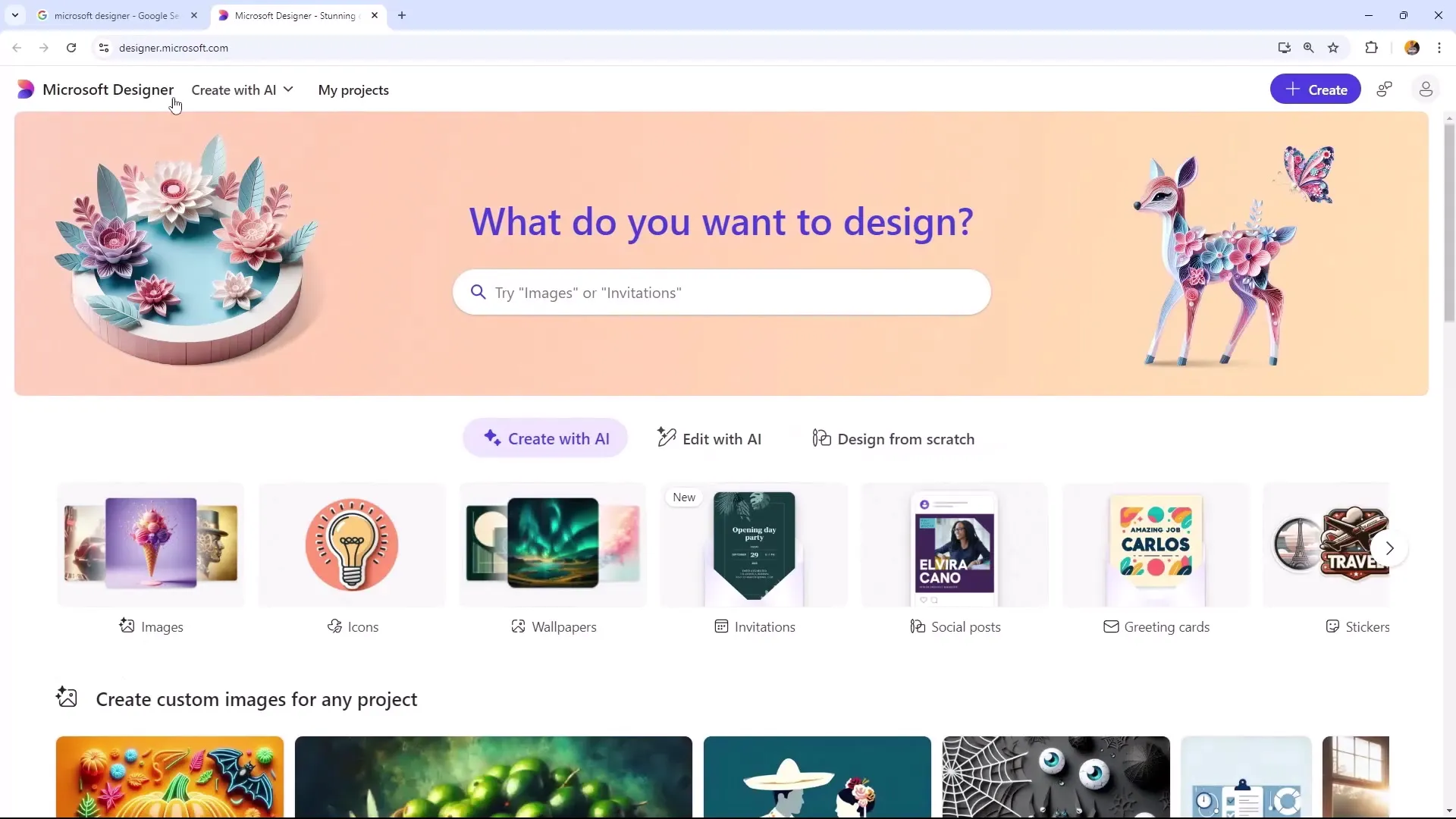
Rezumat
În acest ghid ai aflat cum poți folosi Microsoft Designer pentru a crea design-uri creative. Am discutat despre funcțiile și pașii importanți care te vor ajuta să folosești eficient această unealtă. Folosește tehnicile învățate pentru a-ți contura proiectele creative și pentru a-ți transforma ideile în design-uri impresionante.
Întrebări frecvente
Cum mă pot conecta la Microsoft Designer?Aveți nevoie de un cont Microsoft pentru a vă conecta la Microsoft Designer.
Este disponibil Microsoft Designer doar în limba engleză?Da, în prezent există doar o versiune în limba engleză a acestui instrument.
Ce funcționalități oferă Microsoft Designer?Acest instrument oferă trei funcții principale: „Create with AI”, „Edit with AI” și „Design from Scratch”.
Pot găsi șabloane pentru media socială în Microsoft Designer?Da, există diverse șabloane pentru Instagram, Facebook, LinkedIn și altele.
Cum pot edita imagini în Microsoft Designer?Puteți elimina fundalurile, adăuga efecte și transforma imaginile în diferite stiluri.

